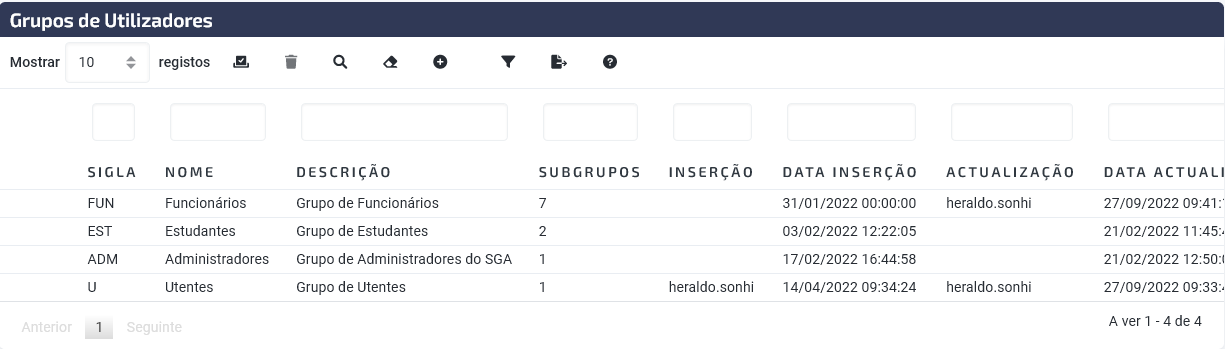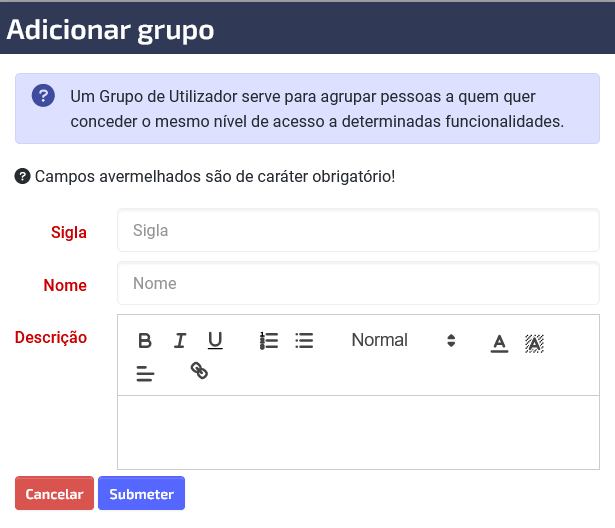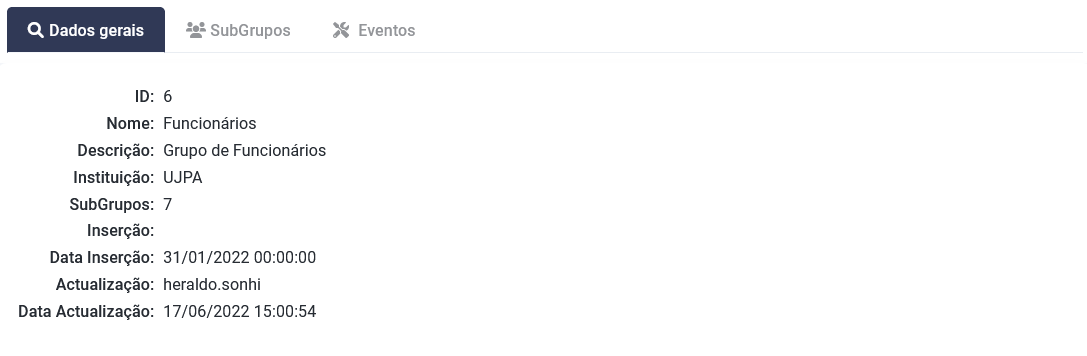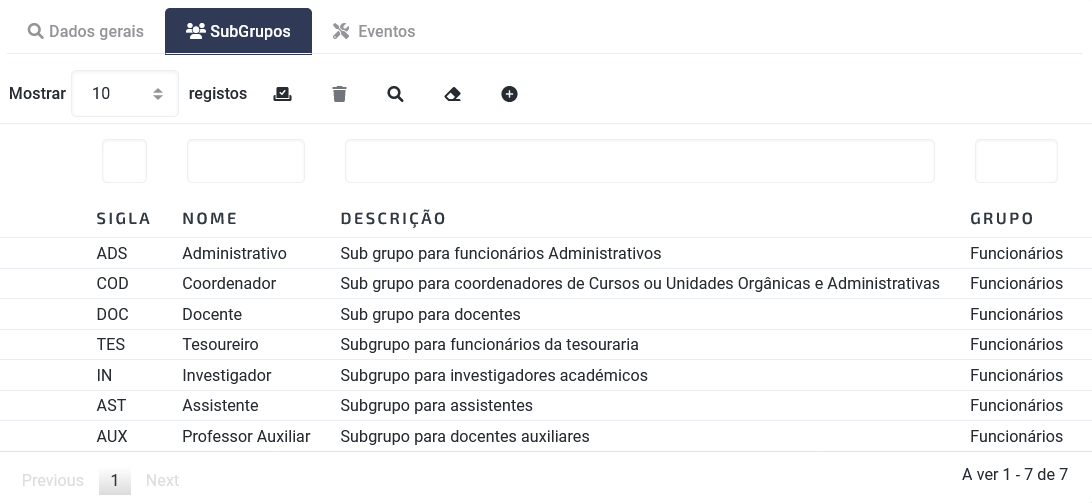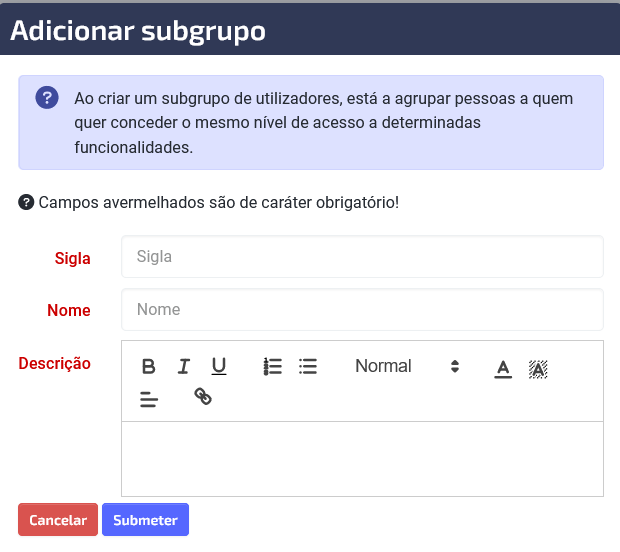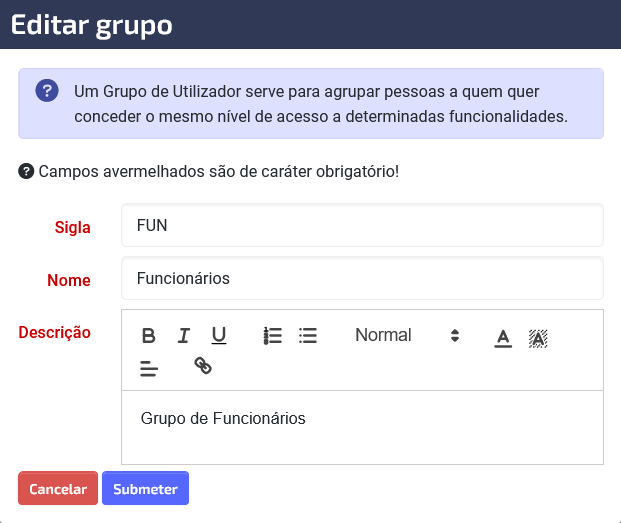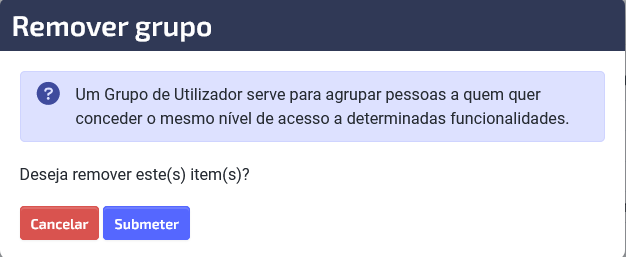SGA-PIAGET Sistema de Gestão Académica da Universidade Jean Piaget
GRUPOS DE UTILIZADORES
Um Grupo de Utilizador serve para agrupar pessoas a quem quer conceder o mesmo nível de acesso a determinadas funcionalidades.
LISTAGEM GRUPOS DE UTILIZADORES
A imagem acima apresenta a listagem de todos os grupos de utilizadores na plataforma.
Ferramentas da Tabela:-
- O selector Mostrar permite expandir ou reduzir o número de resultados a ser exibido.
- O ícone permite selecionar um ou mais registros na tabela.
- O ícone permite pesquisar registros com base nos valores introduzidos nos filtros (caixas de busca).
- O ícone permite limpar os filtros de busca e efetuar uma nova pesquisa sem filtro.
- O ícone permite criar um novo grupo de utilizadores.
- O ícone permite exportar os filtros de busca em formato excel (.xlsx).
- O ícone permite exportar todo o conteúdo da tabela em formato excel (.xlsx).
- O ícone leva até a página de ajuda no Manual de Utilizador.
Nota!
Os filtros de busca estão apresentados por cima de cada coluna, cada filtro corresponde à busca da sua própria coluna.
Ex: A caixa por cima da coluna NOME indica que o for escrito irá buscar com base no nome.
A imagem a seguir apresenta os botões de controle para cada grupo na tabela.
-
- O botão Visualizar leva até a página de visualização dos detalhes do grupo selecionado.
- O botão Editar permite editar o grupo.
- O botão Remover permite remover o grupo.
ADICIONAR GRUPO
VISUALIZAR GRUPO
Ao visualizar as informações de um perfil pode ver os dados separados por abas.
Dados Gerais:-
Mostra os dados gerais do grupo selecionado.
- Pode visualizar os SubGrupos já adicionados a este grupo.
Cada SubGrupo permitirá visualizar, editar e remover o SubGrupo selecionado.
Para adicionar subgrupos a este grupo de utilizadores selecione a opção Adicionar Subgrupo no botão representado pelo ícone no topo da tabela.
Atalhos
A partir dos atalhos pode:
ADICIONAR SUBGRUPO
Adicionar Subgrupo à Grupo de Utilizadores!
Ao criar um subgrupo de utilizadores, está a agrupar pessoas a quem quer conceder o mesmo nível de acesso a determinadas funcionalidades.
Para adicionar subgrupos a um grupo de utilizadores deve preencher as seguintes informações:
-
- Sigla (
obrigatório): Identificador reduzido do subgrupo.
- Nome (
obrigatório): Nome do Subgrupo
- Descrição (
obrigatório)